
Éta moal aya rusiah anu béda-béda optimal nyaéta ukuran résolusi layar, anu nunjukkeun sajumlah titik dina pintonan. Nilai-nilai ieu, gambar anu langkung kécépsi. Tapi, hanjakalna, sanés sadaya monitor sangget ngajaga hasil résolusi anu anyar. Salaku tambahan, sababaraha pamaké ngahaja langkung seueur dina pagelaran komputer anu saé pikeun balik deui ka grafik anu éndah. Ogé ngarobih parameter ieu diperyogikeun pikeun ngalakukeun sajumlah tugas khusus. Hayu urang gantungan kumaha kanggo ngonpigurasikeun rupa-rupa cara pikeun ngabéréskeun dina Windows 7.
Cara pikeun ngarobih ijin
Sadaya metode anu aya pikeun ngarobih parameter layar ieu dina Windows 7 tiasa dibagi jadi tilu kelompok:- Aplikasi Software pihak katilu;
- Nganggo kartu pidéo;
- Larapkeun sistem sistem operasi anu diwangun.
Dina waktos anu sami, sanajan nganggo metodeu sareng nganggo alat OST, rupa-rupa pilihan tiasa dilarapkeun. Hayu urang ngobrol ngeunaan unggal aranjeunna langkung rinci.
Métode 1: Manajer resolusi layar
Mimiti sadaya, mikirkeun nganggo program pihak pihak pihak katilu pikeun ngajawab tugas dina tulisan ieu dina conto naonjer ménkéksi layar.
Unduh manajer resolusi layar
- Saatos layar instasarana ngabéjaan layar anu diunduh, program éta kedah dipasang. Jang ngalampahkeun ieu, ngajalankeun waler. Jandéla Wastual bakal dibuka. Pencét deui "salajengna".
- Salajengna, perjanjian lisénsi diluncurkeun. Di dieu perlu nampi éta ku netepkeun saklar ka "Kuring nampi perjanjian" posisi. Teras pencét "Next".
- Salajengna, jandela muka, dimana lokasi file anu dieksekusi dina program anu dipasang didieu. Upami henteu aya alesan khusus, anjeun henteu peryogi diréktur ieu, saengga ngan ukur pencét "Salajengna".
- Dina jandéla salajengna, anjeun tiasa ngarobah nami ikon program dina ménu "Start". Tapi, deui, tanpa seueur alesan, éta moal aya akal. Pencét "Next".
- Saatos éta, jandela-jandéla muka, dimana data anu anjeun lebetkeun sacara umum. Upami anjeun hoyong ngarobih hiji hal, teras pencét "mundur" sareng ngahasilkeun éditor. Upami sadayana lengkep wareg sareng anjeun, naha anjeun tiasa ngamimitian prosedur pikeun masang program, anu disungu pikeun sauran "pasang".
- Prosedur pikeun masang layar nyaéta resolvera.
- Saatos réngsé prosés anu ditetepkeun, jandela muka, anu lapuran yén pamasangan kasuksésan. Éta cukup pikeun anjeun klik tombol "Rengse".
- Sakumaha anjeun tiasa tingali, program ieu henteu masihan kamampuan maksimum otomatis saatos instalasi. Ku sabab eta, anjeun kedah ngajalung ku cara manual. Labél na moal dina desktop, sareng ku kituna nuturkeun setomendasi ieu. Pencét tombol "Start" sareng pilih "Sadaya Program".
- Dina daptar program, tingali pikeun "Menara Resolusi layar" layar. Datang di dinya. Klub sahandapeun nami "Pangatur Resolusi Setélan layar".
- Maka jandéla mimiti, dimana anjeun kedah angkat kana kodeu log, ngaklik "Buka konci", atanapi nganggo versi haratis sepanjang tujuh dinten ku ngaklik cobi.
- Jandéla program dibuka dimana setélan resolusi layar langsung dilakukeun. Pikeun tujuan urang anjeun peryogi "layar layar". Pasang keletik caket "nerapkeun resolusi layar anu dipilih nalika kuring log in" item. Pastikeun yén widang "layar anu janten nami kartu pidio dina komputer. Upami ieu henteu henteu aya hal, pilih pilihan anu dipikahoyong tina daptar. Upami kartu pidéo anjeun henteu katelembek dina daptar, teras klik tombol Nangtukeun pikeun Internét kanggo Prosedur Inditikasi. Salajengna, nyérélan seratan resési ka kénca atawa ka katuhu, pilih resolusi layar anu anjeun perhatos. Upami hoyong, dina widang "frékuénsi", anjeun ogé tiasa ngarobah frékuénsi apdet layar. Supaya nerapkeun setélan, klik "Ok".
- Teras ngadamel reboot komputer. Upami anjeun nganggo veor uji program, teras saatos rebooting, jandela mimiti Manajer resolusi layar muka konci deui. Pencét tombol "Coba" sareng layar anu peryogi ijin anu dipilih sateuacana.
- Ayeuna, upami anjeun hoyong ngarobih aplikasi salajengna nganggo Pangatur OFolusi layar, éta tiasa dilakukeun pikeun ngajantenkeun langkung gampang. Program ieu resep ka Autorun sareng terus damel di baki. Pikeun nyieun pangaluyuan, éta cukup pikeun angkat ka baki teras klik tombol katuhu mouse (PCM) ku ikon dina wujud monitor. Daptar pilihan resolusi. Upami teu ngagaduhan pilihan anu dipikahoyong, teras pindahkeun kursor kana itemna "langkung seueur ...". Daptar tambahan bakal dibuka. Pencét kana item anu dipikahoyong. Paraméter Panon bakal langsung robih, sareng waktos ayeuna henteu kedah ngabalikan deui komputer.
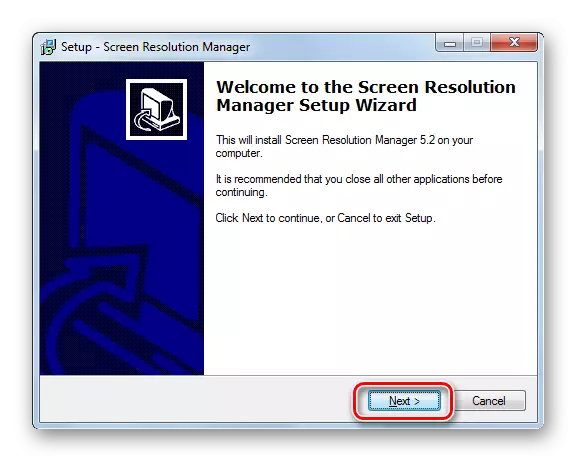


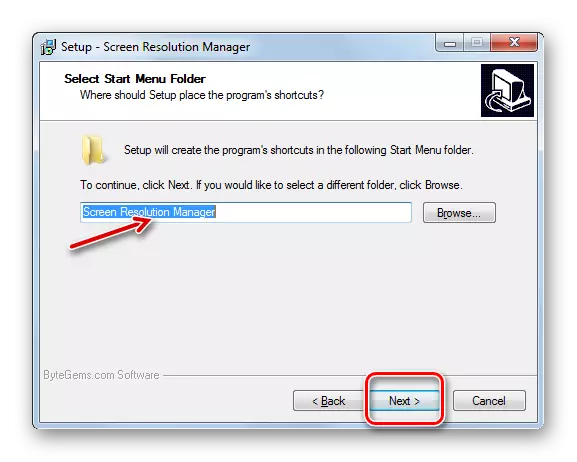

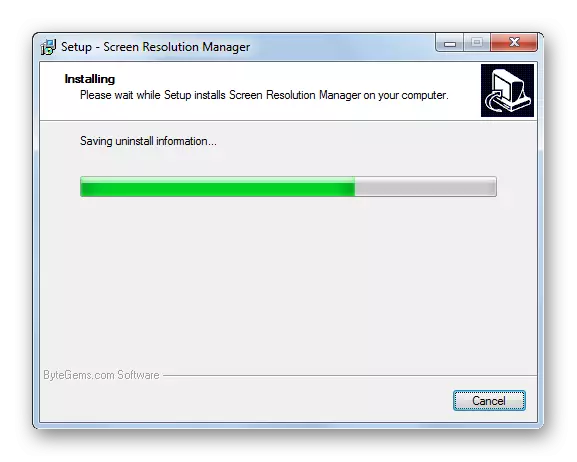
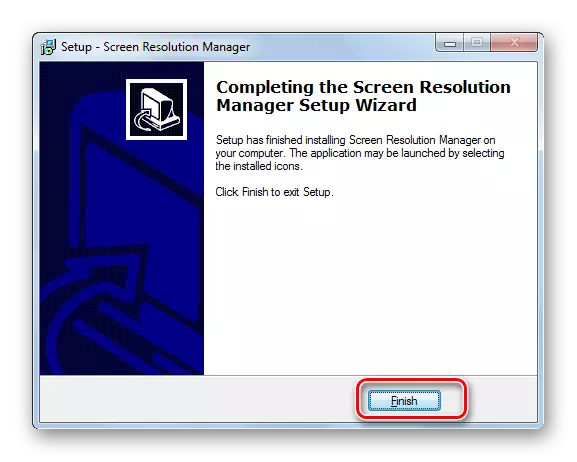






Kekurangan utama tina metoda ieu mangrupikeun dianggo gratis tina program manajung Opolusi layar dugi ka sadaya minggu. Salaku tambahan, aplikasi ieu henteu rourfied.
Métode 2: Powerstrip
Program pihak katilu anu anjeun tiasa ngajawab tugas nyaéta Powerstrip. Éta langkung kuat dibandingkeun sareng sareng sareng sareng sareng tuang, utamana dina accelasi kartu Video sareng anu dikirim dina parameter, tapi ogé dilakukeun dina sababaraha padamelan sareng dikirim dina tulisan ieu.
Unduh Powerstrip.
- Jalur daya pinnal gaduh sajumlah fitur, supados saé pikeun lirén dina jéntré. Saatos diunduh sareng ngaluncurkeun file instalasi, kasagimbangan lisénsi langsung dibuka. Pikeun nampi, pariksa kotak di hareupeun "kuring satuju sareng istilah sareng kaayaan anu di luhur" item. Teras klik "Next".
- Saatos kitu, daptar anu didukung ku program sistem operasi sareng kartu pidéo. Disarankeun pikeun ningali sateuacanna naha nami OS anjeun sareng kartu pidéo dina daptar ieu supados pasang utilitas éta. Langsung kedah nyarios yén protekat ngadukung duanana versi 32-bit sareng Windows 64-bit 34 kaki janten boga S ieu ukur nyerah kasadiaan kartu pidéo dina daptar. Upami anjeun mendakan parameter anu diperyogikeun, teras klik "Next".
- Jeringan Ditakeun muka anu mana dina diréktori instir instalasi program anu dieusian. Data standar, ieu mangrupikeun "folder Srikerstrip" dina diréktori program dina C drive. Éta henteu disarankeun pikeun ngarobih parameter ieu upami henteu aya alesan khusus. Pencét "Mimitian" pikeun ngamimitian prosedur instalasi.
- Prosedur instalasi dilaksanakeun. Saatos éta, sacokana muka anu hoyong naha anjeun hoyong nambihan éntri tambahan pikeun pendaptaran Windows pikeun operasi anu langkung leres. Supaya ngalakukeun ieu, pencét "Leres."
- Pél jandela muka dimana anjeun tiasa nyaluyukeun widang Ikon Utility dina N "Menu" sareng dina "desktop". Ieu tiasa dilakukeun ku Masang atanapi ngaleupaskeun token tibalik kana "ngadamel" program sumberprip dina menu Propét "pikeun desktop kana" Steption ". Sanggeus netepkeun setélan ieu, klik "OK".
- Saatos éta, pikeun ngarengsekeun pamasangan program éta, éta bakal dipilar pikeun ngabalikan deui komputer. Ngawétkeun sadaya kabuka tapi henteu disimpen dokumen sareng program damel. Lajeng, pikeun ngaktipkeun prosedur restarting, pencét "enya" dina kotak dialog.
- Saatos rebooting utilitas PC bakal dipasang. Dieja kaluar dina Automatun dina Sumpah pendaptaran taun, janten nalika beban sistem, éta bakal otomatis damel di latar tukang. Pikeun tujuan urang, klik ikon baki PCM na. Dina daptar anu muka, mouse dina "profil pidangan" item. Dina daptar tambahan, ngaklik "Setel ...".
- Jandéla "Propil" Kami bakal kabetot dina "resolusi" Ku nyetel geser dina blok ieu ka kénca atawa ka katuhu, nyetikeun nilai anu dipikahoyong. Dina hal ieu, nilai dina piksel bakal ditampilkeun di handap. Dina cara anu sami, ku mindahkeun geser slide dina "Daya Nyarlay" Beungeut, anjeun tiasa ngarobih freku up pamrosat layar. Di sisi katuhu geser nunjukkeun nilai anu saluyu dina Hertz. Barina ogé setélan dilakukeun, pencét "panawaran" sareng "OK".
- Saatos éta, parameter tampilan bakal dirobih kana anu dieusian.
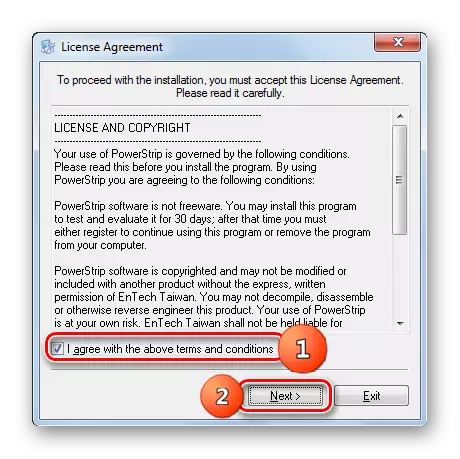

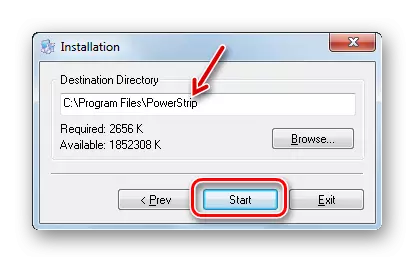

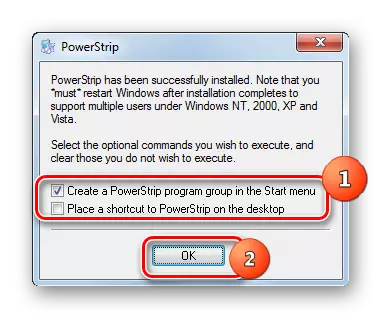
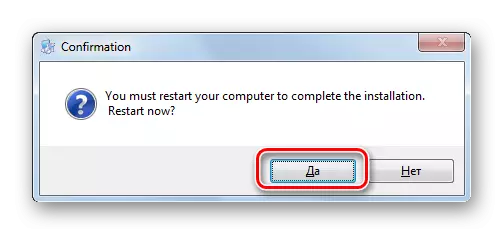

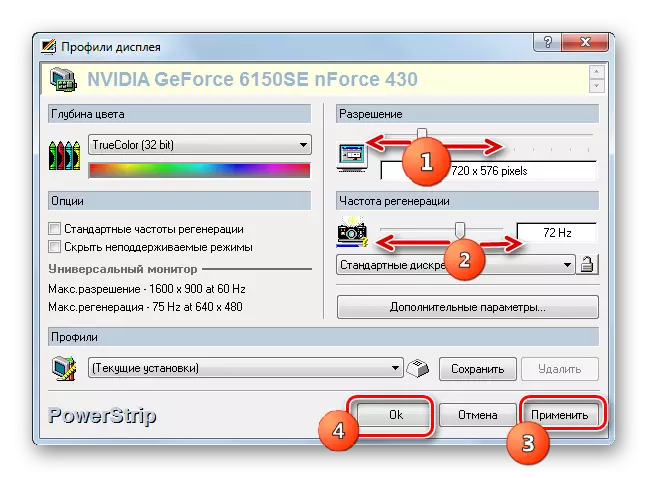
Métode 3: Nganggo kartu video
Parameter parameter kami tersirak ogé tiasa dirobih ngagungkeun perangkat lunak kartu VARID anu dipasang sareng éta sareng ngajagaan pikeun ngatur éta. Di seuseueurna kasus masalah tina jinis program ieu dipasang dina komputer sareng supir kartu vidéo. Hayu urang tingali kumaha ngarobah setélan layar dina Windows 7 nganggo kontrol kartu pidéo NVIDA.
- Mimitian utiliti anu cocog, gambar kana "desktop" sareng klik-ku PCM. Dina daptar daptar, pilih "panel kontrol nversia nvidia".

Aya pilihan séjén pikeun ngamimitian alat ieu. Sacara standar, utiliti salawasna dianggo di latar. Pikeun ngaktipkeun jandela kadali, angkat ka baki teras klik dina ikon setélan NVIGIA.
- Pikeun pesenan tindakan, jandela kontrol NVIDIA diluncurkeun. Di sisi kénca jandela nyaéta daérah "pilih tugas". Pencét kana "resolusi" barang anu aya dina grup "tampilan".
- Jandéla muka, di bagian tengah anu rupa-rupa varian ukuran layar anu dipidangkeun. Anjeun tiasa milih pilihan dina "resolusi". Dina sawah Acara Update ", aya kamungkinan milih tina daptar frekuensi tampilan. Saatos netepkeun setélan, pencét "Panawaran".
- Layar bakal kaluar sakedap, teras teras deui terang nganggo parameter anyar. Ieu muncul kotak dialog. Upami anjeun hoyong nerapkeun parameter ieu pikeun dasar, maka dina hal ieu anjeun peryogi gaduh waktos pikeun klik dina tombol "YES" sateuacan waktos ayeuna tamat. Dina hal tarung, saatos timer, setélanana bakal dipulas sacara otomatis kana kaayaan saméméhna.
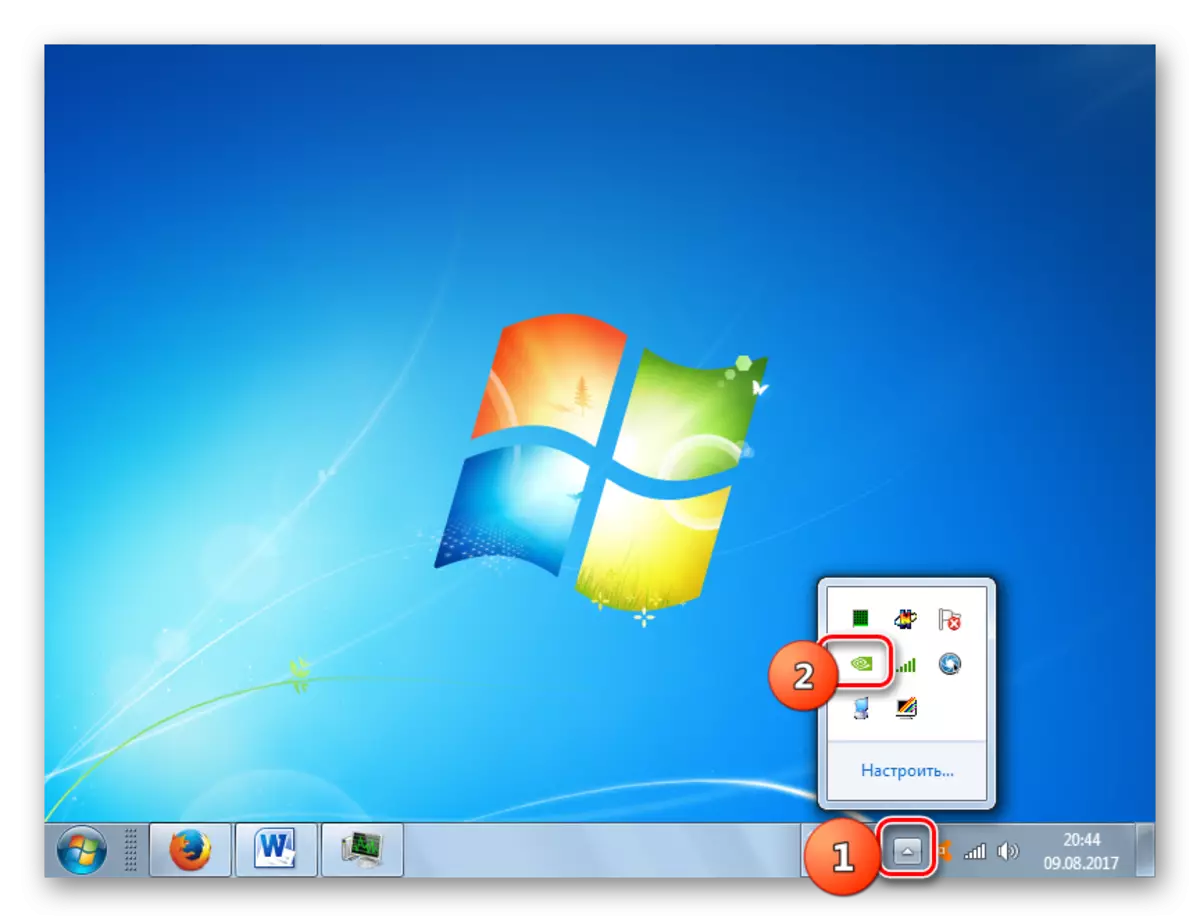

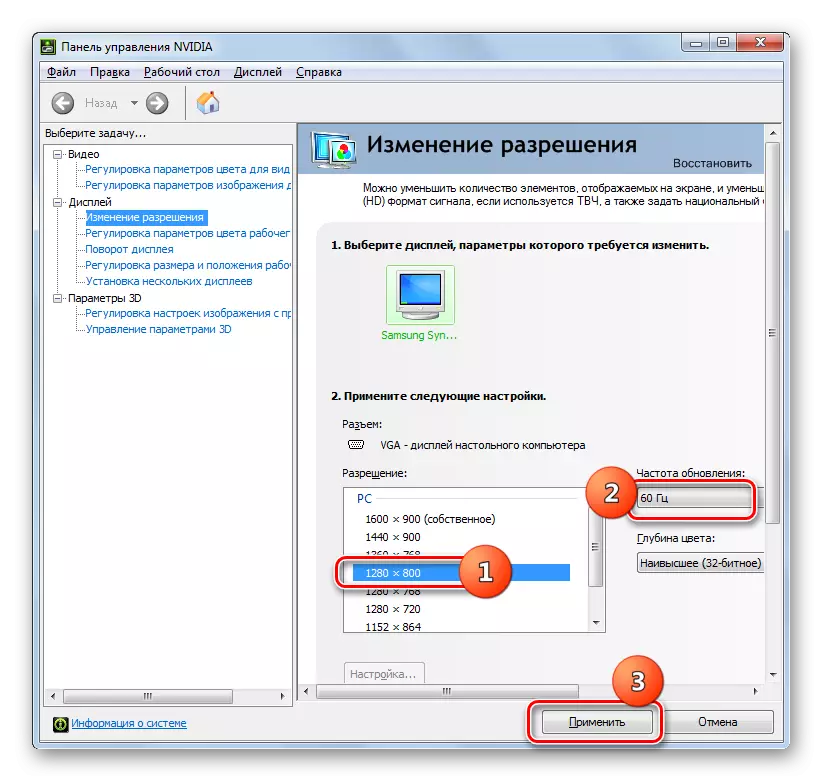

Dina panel Kontrol "Nvidia aya fitur anu pikaresepeun anu ngamungkinkeun anjeun nyetél ijin, bahkan upami henteu dirojong dina setélan monitor bank.
Nengetan! Ku ngahasilkeun tindakan nuturkeun, anjeun kedah ngartos yén anjeun ngalakukeun prosedur di résiko anjeun nyalira. Malahan pilihan anu dimungkinkeun nalika tindakan di handap ieu tiasa ngarugikeun monitor.
- Dina hal urang, résolusi moniton katilu nyaéta 1600 × 900. Métode standar henteu bakal masang nilai anu langkung ageung. Kami bakal nyobian nganggo panel Scroll "NVIDIA" pikeun nyetél inohong taun 1920 × 1080. Pikeun muka ngarobah parameter, klik tombol "Tembok ..." Tombol.
- Jandéla muka, tempat sababaraha parameter tambahan di gorut, anu kami henteu acan katalungtik dina jandela utama. Kuantitasna tiasa ningkat ku netepkeun keletik, anu ditolak sacara standar, tibalik "nunjukkeun resolusi 16-bit". Dina raraga nambihan kombinasi anu dipilih ka jandela utama, éta cukup pikeun nempatkeun kotak pamariksaan Néangan deui sareng Klik OK.
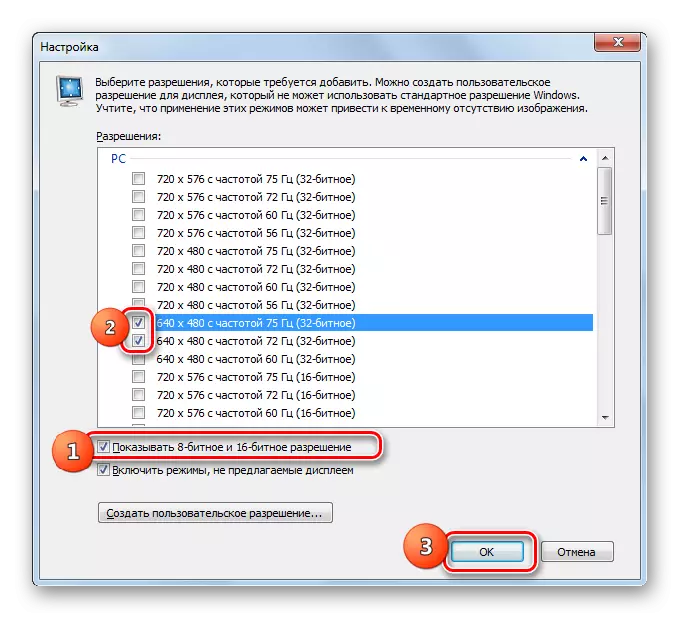
Saatos signilai ditampilkeun dina jandela utama, perlu pikeun ngahasilkeun prosodéng anu sami pikeun aplikasi na, anu parantos aya paguneman di luhur.

Tapi, sakumaha gampang tina perhatosan, dina jandela énggal ieu, parameterna langkung ageung kualitasna cukup disimpen. Aranjeunna henteu ditampilkeun dina jandéla utama ngan saukur kusabab jarang dianggo. Vuci ngan saukur hoyong henteu clog hiji "panel kontrol NVIDIA NVIDIA" jarang parameter kualitas rendah. Urang ogé gaduh tugas anu sabalikna - ngadamel ijin langkung luhur tibatan dina setélan standar. Jang ngalakukeun ieu, pencét "Damel ijita adat ...".
- Jandéla setélan adat muka. Di dieu anjeun kedah timyah pisan alami, sapertos anu ditadangkeun di bahar, tindakan salah dina bagian ieu tiasa ngiringan depok na monitor sareng sistem. Buka blok blok "Modeu tampilan (sapertos ngalaporkeun windows)". Dina widang blok ieu ningalikeun resolusi layar anu ayeuna sareng sacara horisontal dina piksel, ogé suku pembaruan di Hertz. Ngajalankeun kana widang ieu nilai anu anjeun butuhkeun. Dina kasus urang, saprak taun 1920 × 1080 kedah diangkat, di sawah "Pixelly sacara horisontal" 1920 ". Ayeuna pencét "tés."
- Upami aya nilai-nilai anu ditetepkeun henteu ngaleuwihan kamampuan téknis tina monitor, kotak dialog bakal muncul di mana tés anu kasép. Guna nyalametkeun parameter, éta diperyogikeun di jandéla ieu dugi ka akhir waktos turun "leres".
- Mulih parameter parobahan jandela. Daptar tanda "adat" adat "nunjukkeun parameter anu urang ciptana. Supaya tiasa dianggo, pariksa kotak di payun teras klik "OK".
- Otomatis balik deui ka utama "control panel Nvidia". Salaku bisa ningali, parameter dijieun dieu ogé ditingal dina grup "Adat". Dina urutan ngagunakeun éta, nyieun pangajen, terus pencét "Larapkeun".
- Lajeng kotak mucunghul dialog nu anjeun kudu mastikeun nu robah dina konfigurasi nu sateuacan otomatis wayahna ku mencét tombol "Leres".

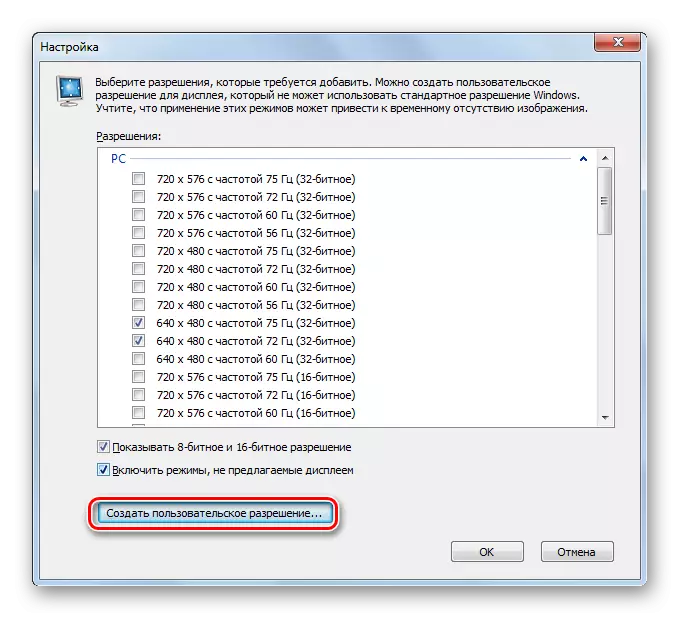


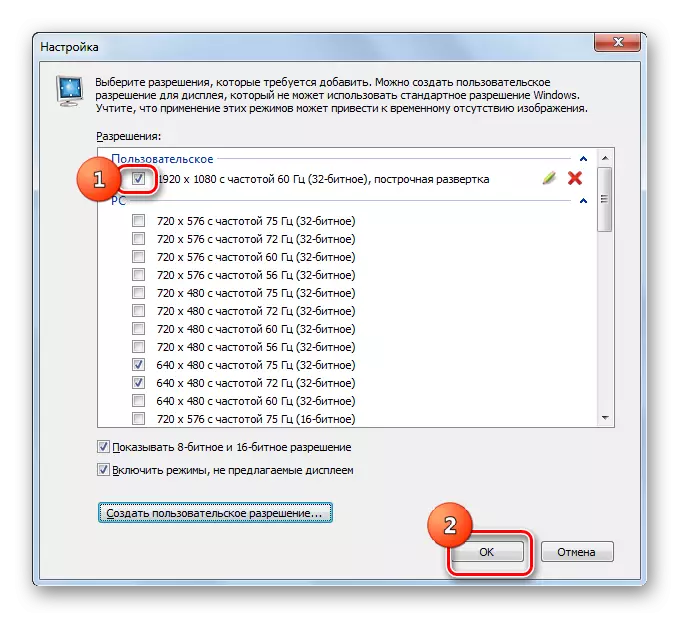


Sakabéh nu lumaku luhureun pikeun komputer jeung laptop sareng adaptor diskrit ti Nvidia. Manipulasi sarupa oge bisa ngalakukeun winners tina kartu vidéo AMD ngagunakeun salah sahiji program "pituin" - AMD Radeon Software layung (pikeun kartu grafik modéren) atanapi Control Center AMD katalis (pikeun model heubeul).
Metoda 4: ngagunakeun Panyungsi-di System Pakakas
Tapi anjeun oge bisa ngajawab tugas, maké mung parabot sistem diwangun-di. Leuwih ti éta, paling pamaké tina fungsi disebut cukup.
- Pencét "Start". Salajengna, pilih "Control Panel".
- Teras pencet "hiasan tur personalization".
- Dina jandela anyar, dina "layar" block, pilih "Resolusi Screen setting" pilihan.
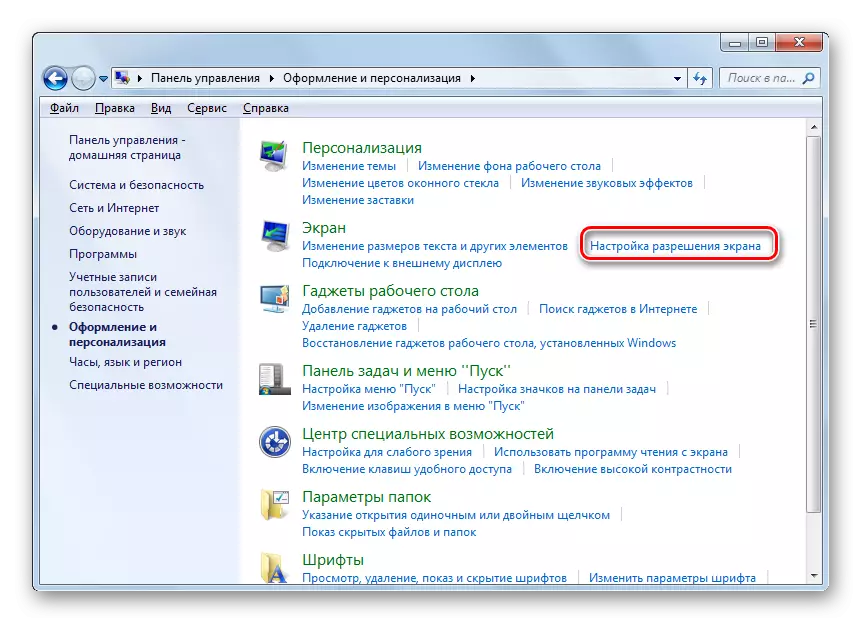
Aya pilihan séjén pikeun meunang kana jandela nu peryogi. Jang ngalampahkeun ieu, klik PCM dina "desktop". Dina daptar, pilih "Screen Resolusi".
- Lamun ngagunakeun salah sahiji algoritma dijelaskeun, alat standar pikeun ngarobah layar parameter kami diajarkeun dibuka. The "Resolusi" sawah nunjukkeun nilai ayeuna. Dina raraga ngarobah éta, klik dina widang ieu.
- Daptar pilihan kalayan slaider nu muka. Pikeun ngaronjatkeun kualitas bahan ditampilkeun, narik geseran up, ngurangan - ka handap. Dina waktu nu sarua, nilai posisi slaider di piksel bakal dipintonkeun di lapangan. Saatos slaider keur dipasang sabalikna nilai nu dipikahoyong, klik dina eta.
- Nilai nu dipilih bakal dipintonkeun di lapangan. Dina raraga nerapkeun eta, klik "Larapkeun" jeung "Muhun".
- Layar bakal kaluar sakedap. Saatos éta, parameter anu dipilih bakal diterapkeun. Di jandela muncul, anjeun kedah ngekuka dina "Simpen Peringkat" dugi ka nelepon parantos réngsé, hartosna setelan layar gulung deui kana nilemaan.
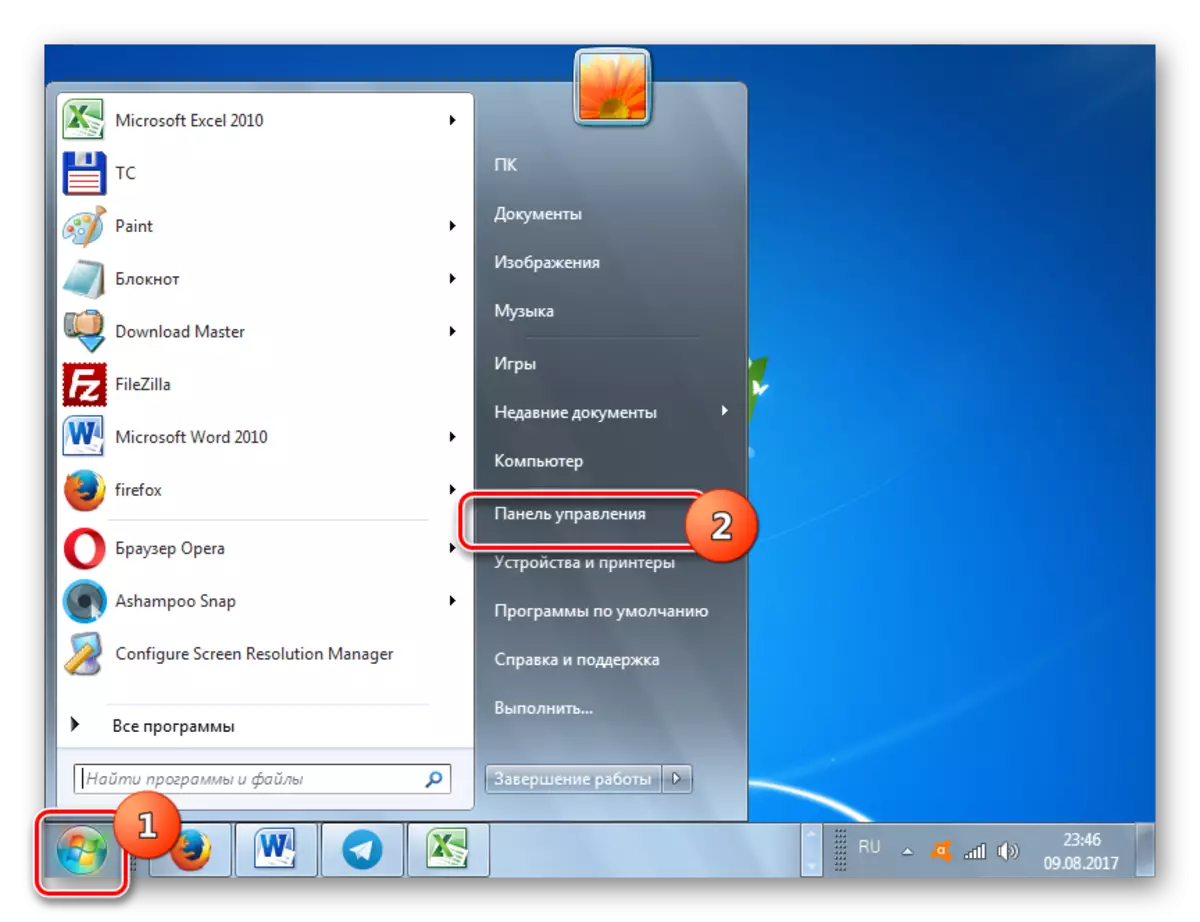
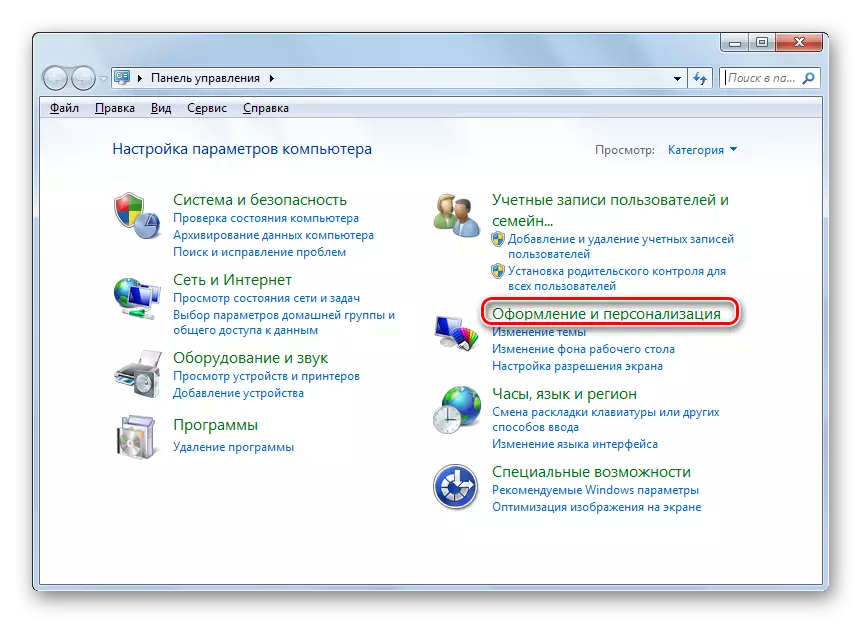

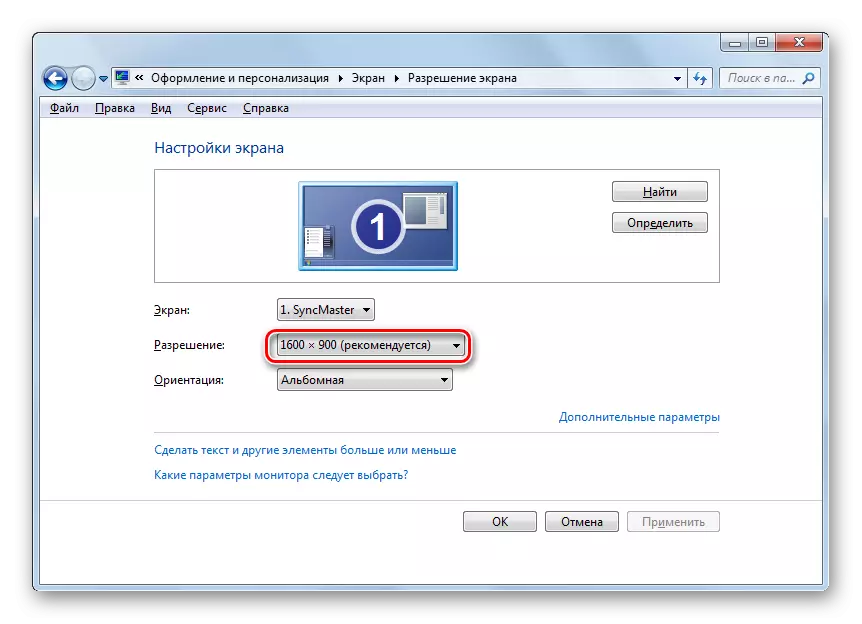



Anjeun tiasa ngarobih résolusi layar, sakumaha panawaran program pihak atanapi perangkat lunak pihak katilu, mindahkeun sareng kartu pidéo, sareng nganggo alat sistem anu diwangun. Dina waktos anu sami, dina kalolobaan kasus kamampuan anu nyayogikeun os nyayogikeun patarosan anu kalolobaan pamaké. Témbongkeun setélan kartu katilu atanapi pidéo tiasa akal ngan ukur upami anjeun kedah nyetél ijin anu henteu pas kana kisaran anu henteu cocog, atanapi nerapkeun parameter anu henteu aya dina setélan.
